<HTML> <HEAD> <TITLE>Welcome to My Homepage!</TITLE> </HEAD> <BODY> 私のホームページにようこそ!! 今ホームページを作っています. 更新するまで待っていてくださいね. </BODY> </HTML>
(注)この作業は新しいファイルをpublic_htmlに作るたびに 実行すること!
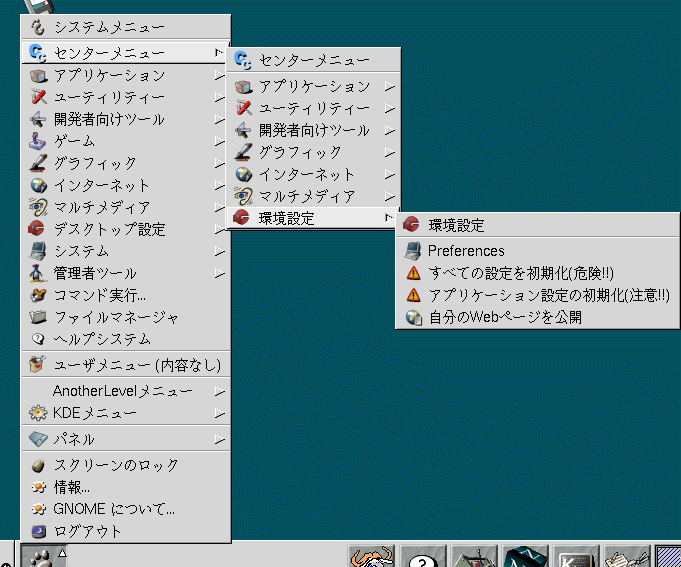
http://webserver/~ログイン名/をオープンすると このように表示されるはずです.
<HTML> <HEAD> <TITLE>Welcome to My Homepage!</TITLE> </HEAD> <BODY> 私のホームページにようこそ!! 今ホームページを作っています. 更新するまで待っていてくださいね. </BODY> </HTML>
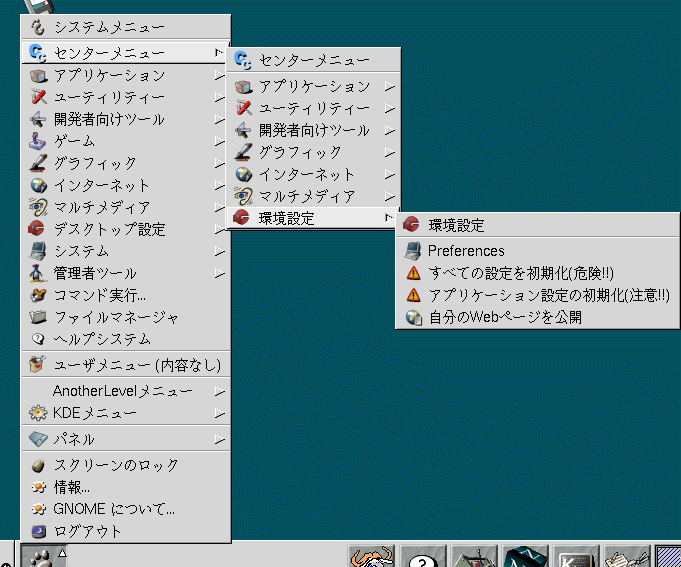
http://webserver/~ログイン名/をオープンすると このように表示されるはずです.
index.html は,索引(index)を書いた HTML ファイルという意味です.通常,
http://webserver/~ie-014nm/
というように, HTMLファイルの置き場所を指定するURL(Uniform Resource Locator) がディレクトリ名で終わり,特にファイルの名前を指定されていない場合には,このindex.htmlが読み込まれるようになっています.なお,HTMLで書かれたファイルは,通常,.htmlという拡張子をつけることになっています.
注意: 現在のところ,サイバーメディアセンターで作った各自のホームページはセンターの外から参照することができません.
HTML は,通常の文章の中に < >で囲まれたコマンド(タグ)を埋め込むことによって,文章の構造を指定したり,画像データを貼り付けたり,他の情報の参照を指示したり(ハイパーリンク)することができます.
タグは,<タグ名>という形で記述されます.ほとんどのタグは対になっており,タグ名の頭に/を付けた</タグ名>を終わりを表すタグとし,通常は,
<タグ名( オプション=…)> タグによって修飾する内容 </タグ名>
といった形で使用します.オプションはタグに対しての情報を指定するもので,開始のタグの中で必要に応じて指定します.
HTMLの基本的な構成は,
<HTML>
<HEAD>
<TITLE> タイトル </TITLE>
</HEAD>
<BODY>
本体
</BODY>
</HTML>
となり,上の4種類のタグはいわゆるお約束のタグです.
<HTML>〜</HTML>はこのファイルがHTMLで記述されていることを表すものです.HTMLで書かれたファイルは,ヘッダ部とボディ部の2つに分けられます.
ヘッダ部は<HEAD> 〜 </HEAD>で囲み,そのHTMLファイルのタイトルなどを記述します.
<TITLE> 〜 </TITLE> タグで囲まれた文字列はこのHTMLファイルのタイトルとして扱われます.
<BODY> 〜 </BODY>で囲まれた部分はボディ部と呼ばれ,HTMLファイルの本文が記述されます.
上のindex.htmlの例でも見たように,HTMLでは改行文字および空白文字は無視されます.陽に改行を挿入するにはタグ <BR>で指定します.また,段落をあらわすタグ<P>で空行を挿入することができます.
先ほどのindex.htmlに適当に挿入してみましょう.本文を適当に自分の好きなように編集してみてください.編集後は, Netscapeで「再読み込み」ボタンを押してください.
<HTML> <HEAD> <TITLE>Welcome to My Homepage!</TITLE> </HEAD> <BODY> 私のホームページにようこそ!!<BR> 今ホームページを作っています.<BR> 更新するまで待っていてくださいね.<BR> <P> masa-n@ecs.cmc.osaka-u.ac.jp </BODY> </HTML>
このように 表示されるはずです.
<H1> 〜 </H1>で囲まれた文字列は,見出しとして表示されます. <H1>は一番大きな見出しを表しますが, <H1>から<H6> までの6段階の見出しを利用することができます.
また, <HR> で,水平の区切り線を入れることができます.自分のホームページの見出しをつけてみましょう.編集後は, Netscapeで「再読み込み」ボタンを押してください.
<HTML> <HEAD> <TITLE>Welcome to My Homepage!</TITLE> </HEAD> <BODY> <H1>中村のホームページにようこそ</H1> <HR> <H2>今日のひとこと</H2> 私のホームページにようこそ!!<BR> 今ホームページを作っています.<BR> 更新するまで待っていてくださいね.<BR> <H2>新着情報</H2> <H2>自己紹介</H2> <P> <HR> masa-n@ecs.cmc.osaka-u.ac.jp </BODY> </HTML>
このように 表示されるはずです.
<BODY> タグのオプションを指定することで,ホームページの背景と文字の色の指定ができます.文字の色はtext,背景はbgcolorで指定します.たとえば,背景を白,文字を黒にしたいときには <BODY text="black" bgcolor="white"> と指定します.
色の指定は,色名で指定(下のテーブル参照)するか,"#rrggbb" : 赤(r),緑(g),青(b)の各色成分を,それぞれ16進数2桁で定義することができます(詳しくは次回).
aqua 水 fuchsia 紅紫 maroon 栗 red 赤 gold ゴールド black 黒 gray グレー navy ネイビー silver シルバー teal 雁 blue 青 green 緑 olive オリーブ yellow 黄色 greenyellow きみどり brown ブラウン lime ライム purple 紫 white 白 orange オレンジ
ホームページ内の特定の文字の色だけを変更するためには,フォントタグ <FONT color="色"> 文字列 </FONT> を用いて指定します
例:これは<FONT color="brown">茶</FONT>です.
自分のホームページに好みの色をつけてみましょう.また,いままで習ったタグを利用して好きなように編集してみましょう.
<HTML> <HEAD> <TITLE>Welcome to My Homepage!</TITLE> </HEAD> <BODY text="black" bgcolor="white"> <H1>中村のホームページにようこそ</H1> <HR> <H2><FONT color="brown">今日のひとこと</FONT></H2> 私のホームページにようこそ!!<BR> 今ホームページを作っています.<BR> 更新するまで待っていてくださいね.<BR> <H2><FONT color="brown">新着情報</FONT></H2> 2000年6月12日 <BR> 情報活用基礎で初めてのホームページを作りました.<BR> 今日はいい天気でした.<BR> <H2><FONT color="brown">自己紹介</FONT></H2> 中村匡秀 (Masahide Nakamura)<BR> <P> 1972年兵庫県生まれ<BR> 現在サイバーメディアセンター助手<BR> <P> <P> <HR> masa-n@ecs.cmc.osaka-u.ac.jp </BODY> </HTML>
このように 表示されるはずです.
HTML の最大の特徴は「文書の相互参照が行える」ということです.ここでは,他のホームページへのリンク(ハイパーテキストリンク) を作ってみましょう.
これにはアンカータグ<A>〜</A> を使います.オプション HREFとあわせて次のように覚えてしまいましょう.
<A HREF="他のホームページのURL"> リンク先を表す文字列</A>
例えば,上の「現在サイバーメディアセンター助手」の"サイバーメディアセンター"のところに,センターのホームページ (http://webserber/)をリンクしたい場合には,
現在 <A HREF="http://webserver/">サイバーメディアセンター </A> 助手
と書くと,以下のようになります.
現在 サイバーメディアセンター 助手
自分のディレクトリ(public_html)にあるファイル (例えば,picture1.jpg)へのリンク(内部リンク)は
<A HREF="picture1.jpg">僕の絵</A> です.
等とすることができます(どんなファイルでも良い. ただし,public_htmlに新たなファイルを追加したときは,「自分のWebページの公開」を忘れないこと ).
先ほどのHTMLに面白いサイトという項目を追加してみました.これを参考にして自分の好きなサイト(友達のページ等) のリンクを作ってみましょう.
<HTML> <HEAD> <TITLE>Welcome to My Homepage!</TITLE> </HEAD> <BODY text="black" bgcolor="white"> <H1>中村のホームページにようこそ</H1> <HR> <H2><FONT color="brown">今日のひとこと</FONT></H2> 私のホームページにようこそ!!<BR> 今ホームページを作っています.<BR> 更新するまで待っていてくださいね.<BR> <H2><FONT color="brown">新着情報</FONT></H2> 2000年6月12日 <BR> 情報活用基礎で初めてのホームページを作りました.<BR> 今日はいい天気でした.<BR> <H2><FONT color="brown">自己紹介</FONT></H2> 中村匡秀 (Masahide Nakamura)<BR> <P> 1972年兵庫県生まれ<BR> 現在 <A HREF="http://webserver/">サイバーメディアセンター</A> 助手<BR> <P> <H2><FONT color="brown">面白いサイト</FONT></H2> <A HREF="http://webserver/~naka/">中西先生のページ </A> <P> <A HREF="http://www.asahi.com/">朝日新聞</A> <P> <A HREF="http://www.jra.go.jp/">JRA中央競馬</A> <P> <P> <HR> masa-n@ecs.cmc.osaka-u.ac.jp </BODY> </HTML>
このように 表示されるはずです.
余力のある人は,箇条書きに挑戦してみましょう.箇条書きは,重要なポイントを端的にまとめて,羅列するときに有効です.下のソースを自分のHTMLの適当な場所に挿入してみましょう.
■ 箇条書き(ノーマル) <UL> <LI> 項目 .... </UL>
HTMLの箇条書きには次の3点がある. <UL> <LI> ノーマル <LI> 番号付 <LI> 表題付 </UL>
■ 箇条書き(番号付) <OL> <LI> 項目.... </OL>
2001年サッカー・コンフェデレーション杯の順位は以下のようになった. <OL> <LI> フランス <LI> 日本 <LI> オーストラリア </OL>
■ 箇条書き(表題付) <DL> <DT> 表題 <DD> 説明 .... </DL>
ファイルの拡張子について
<DL>
<DT> csv
<DD> Comma Separated Valueの略.コンマ区切りに値を並べたテキストファイル.
表計算のデータ交換に使われることが多い.
<DT> aw
<DD> Applix Word 形式.Applixワードのデータ保存形式.
<DT> ag
<DD> Applix Graphics形式.Applixグラフィックスのデータ保存形式.Applix
プレゼンテーションにも用いられる.
<DT> as
<DD> Applix Spreadsheet形式.Applixスプレッドシートのデータ保存形式.
</DL>
余った時間で自分のホームページを整形し,今までの復習をしてみましょう.
HTML上達のためには,他のホームページのHTMLソースを見てみるのもいいかもしれません(右クリック→「ソースの表示」).ただし,ページによっては,文字コードの違いのため,文字化けが起こる可能性があります.
Copyright to Masahide Nakamura, Cybermedia Center, Osaka University
masa-n@cmc.osaka-u.ac.jp
http://webserver/~masa-n/
(Last Updated on 2001-06-15 16:20:50)